Google Chrome では、現在開いているサイトの画面を個別に「ズーム(拡大、縮小)」できますが、すべてのページを対象に標準の倍率も「デザイン」設定の「ページのズーム」項目で変更できます。
Google Chrome でページ画面の表示を個別に拡大縮小できます。
しかし標準の倍率は「100%」のままなので、常にすべてのページで大きな倍率で表示する設定ではありません。
そこで「ページのズーム」を変更する手順ですが
- 画面右上の「設定」アイコンをクリック、表示されるメニューから「設定」を選択
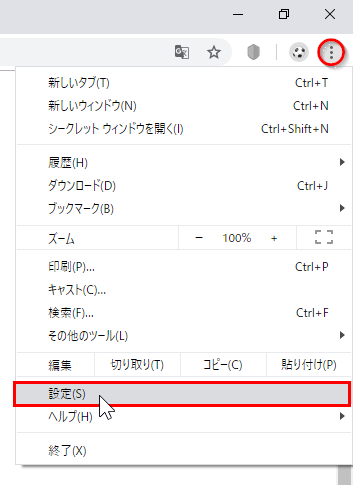
- 「設定」画面の「デザイン」設定で「ページのズーム」の数字が表示されている部分をクリック
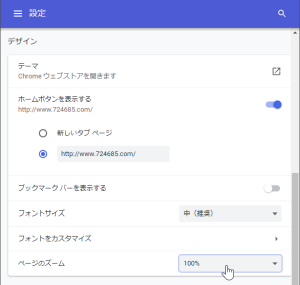
- 倍率メニューから標準にしたい倍率を選択
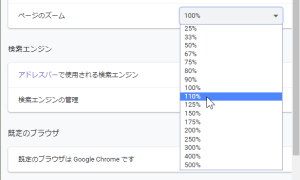
これで標準の倍率が変更されました。
もし標準倍率を「110%」にした場合、画面右上の「設定」アイコンをクリックして表示されるメニューの「ズーム」項目の倍率がズームをしていない状態で「110%」になっています。
ズーム | - 110% +
![]()
このときアドレスバーに「虫眼鏡」アイコンは表示されていないことからも「110%」が標準倍率になっていることが分かります。
Google Chrome で表示されるページの文字がいつも小さくて見にくいときなどに標準倍率を大きくするといいでしょう。
もちろん同じ手順で「ページのズーム」をいつでも 100% に戻すことができます。
記事の情報は公開時あるいは更新時のもので、最新情報はリンク先など情報元の公式ページでご確認ください。

